
Gabriel Brooks
0
5082
1046
 Le processus d'arrêt de Windows peut malheureusement être aussi lent que le démarrage. Mais, en raison de la capacité étonnante de Windows en matière de paramètres gérés par les utilisateurs, vous pouvez changer cela! Alors, comment pouvez-vous accélérer votre processus d'arrêt de Windows ?
Le processus d'arrêt de Windows peut malheureusement être aussi lent que le démarrage. Mais, en raison de la capacité étonnante de Windows en matière de paramètres gérés par les utilisateurs, vous pouvez changer cela! Alors, comment pouvez-vous accélérer votre processus d'arrêt de Windows ?
ATTENTION : AVANT apportant des modifications au registre Windows, il est vivement recommandé de faire une sauvegarde en cas de problème. Pour sauvegarder votre base de registre Windows, tapez votre touche Windows sur le clavier et “R”??. Lorsque la boîte de dialogue Exécuter s’affiche, tapez regedit. Lorsque la boîte de registre apparaît, allez dans «Fichier», puis «Exporter». Enregistrez le fichier résultant sur votre disque dur.
Prêt pour certains plus peaufiner? Allons-y!
Tuer automatiquement tous les programmes à l’arrêt
Ce tweak peut accélérer le processus d'un lot en éliminant rapidement les tâches et en n'exigeant pas l'intervention de l'utilisateur pour les fermer, p. le pop-up Firefox répétitif vous demandant si vous vraiment vouloir quitter. C'est ici:
Étape 1: Aller à “Début,” “Courir,” et le type regedit.

Étape 2: Aller vers:HKEY_CURRENT_USER \ Panneau de configuration \ Bureau
Étape 3: Trouver la clé de registre appelée AutoEndTasks et faites un clic droit puis sélectionnez Modifier. Remplacez la valeur par 1.
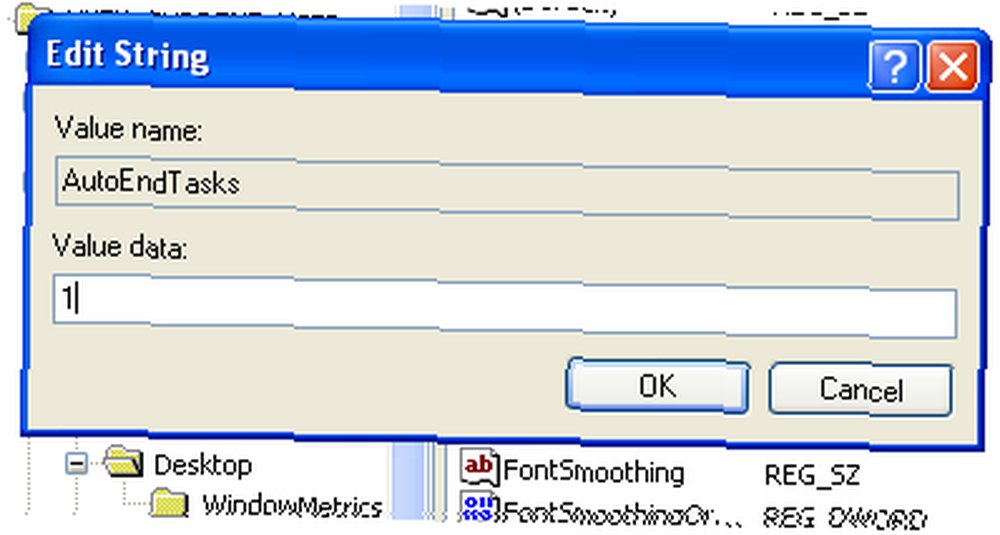
Modifier le temps de blocage de l'application
Il existe quelques clés de registre qui sont, par défaut, paramétrées sur un paramètre ridicule. Nous allons couvrir trois d'entre eux aujourd'hui appelés WaitToKillApp, HangAppTime, et WaitToKillServiceTimeout.
WaitToKillApp définit le délai d’attente de Windows avant de supprimer l’application que vous essayez de fermer, HangAppTime définit le temps de blocage de l'application avant la fermeture, et WaitToKillServiceTimeout définit le délai d'attente de Windows avant de supprimer Microsoft Services.
En les raccourcissant, vous obtiendrez évidemment une réponse plus rapide de l'application.
Prêt? Faisons le!
Étape 1: Aller à “Début,” “Courir,” et le type regedit.
Étape 2: Aller vers:HKEY_CURRENT_USER \ Panneau de configuration \ Bureau
Étape 3: Trouver la clé de registre étiquetée WaitToKillApp, HangAppTime, et WaitToKillServiceTimeout et faites un clic droit dessus, puis sélectionnez Modifier. Changer la valeur à 1000.
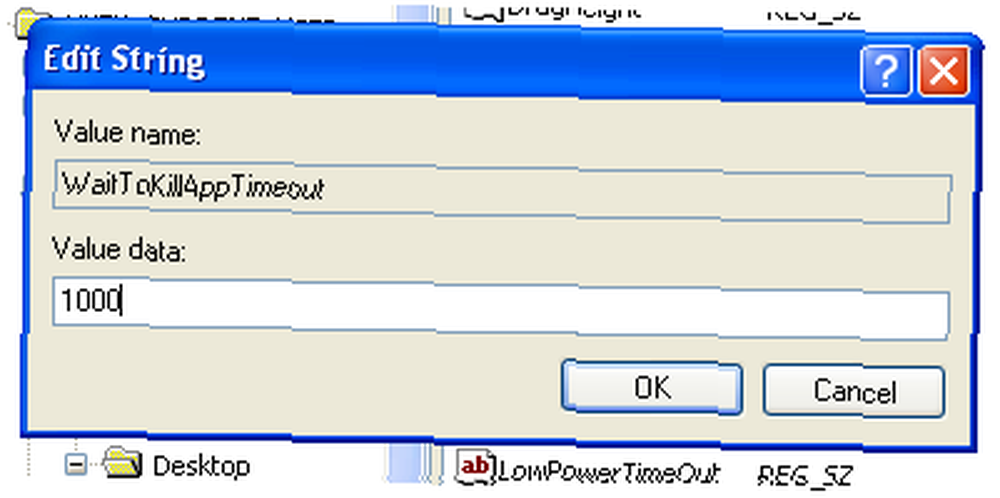
Désactiver l'effacement du fichier de pagination
Nous avons déjà parlé de l'article de pagination dans un autre article WinHack - Accélérez votre ordinateur Windows (2ème partie) WinHack - Accélérez votre ordinateur Windows (2ème partie) en accélérant Windows, mais nous discutons aujourd'hui de la manière d'accélérer l'utilisation de le fichier de pagination encore plus.
À l’arrêt, Windows supprime automatiquement le contenu du fichier de pagination pour des raisons de sécurité, car il peut s’exécuter en tant que fichier temporaire contenant des informations telles que des mots de passe non chiffrés, etc. (Si vous pensez que la sécurité de votre système sera trop grande, à l'absence de suppression de telles informations, alors il n'est pas nécessaire que vous utilisiez ce hack.)
Faisons le!
Étape 1: Aller à “Début,” “Courir,” et le type regedit.
Étape 2: Aller vers:
HKEY_LOCAL_MACHINE \ SYSTEM \ CurrentControlSet \ Control \ Session Manager \ Gestion de la mémoire.
Étape 3: Trouver la clé de registre étiquetée ClearPageFileOnShutdown et faites un clic droit dessus, puis sélectionnez Modifier. Remplacez la valeur par 0.

J'espère que cela vous aide à entrer dans votre humeur! Amusez-vous à bidouiller! Plus la prochaine fois sur WinHack!











